电脑日期怎么设置阴历 电脑日历如何显示农历日期
更新时间:2024-03-25 10:05:53作者:yang
在现代社会中使用电脑已经成为了日常生活中不可或缺的工具之一,在使用电脑的过程中,我们常常需要查看日期,但是很多人可能并不清楚如何设置电脑的日期显示为阴历,或者如何让电脑日历显示农历日期。这些功能的设置对于一些人来说可能是一项新鲜的挑战。在本文中我们将介绍如何设置电脑日期为阴历,以及如何让电脑日历显示农历日期,希望可以帮助到有需要的朋友。
方法如下:
1.点击电脑右下角的时间,如图:没有显示日历中没有显示农历;
;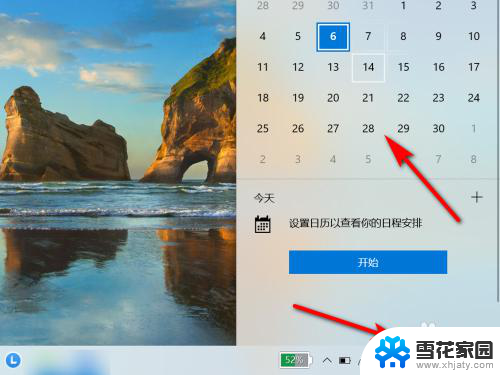
2.在此电脑界面,点击“打开设置”;
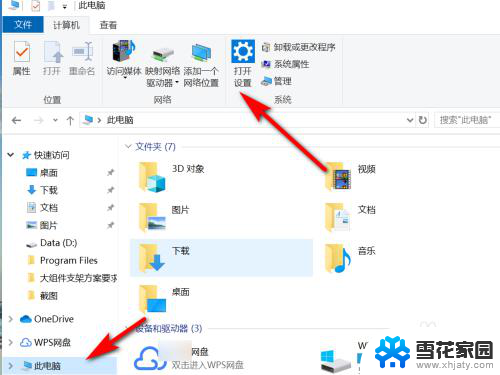
3.在windows设置界面,点击“时间和语言”;
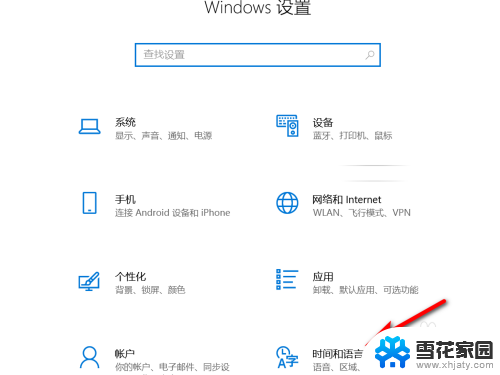
4.点选“日期和时间”;
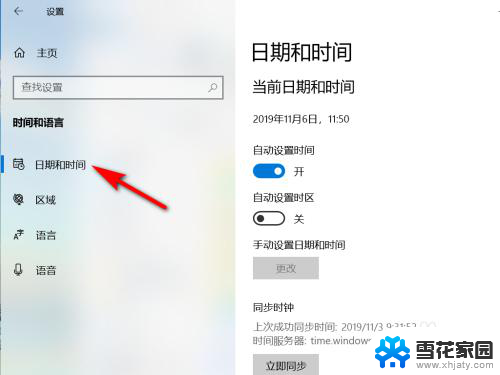
5.在日期和时间中,选择日历中的“简体中文(农历)”;
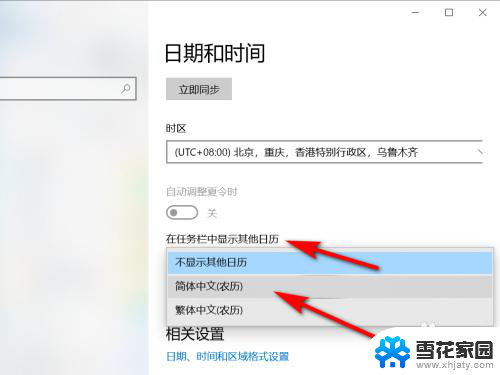
6.重新点击任务栏中的时间,将在日历中显示农历;
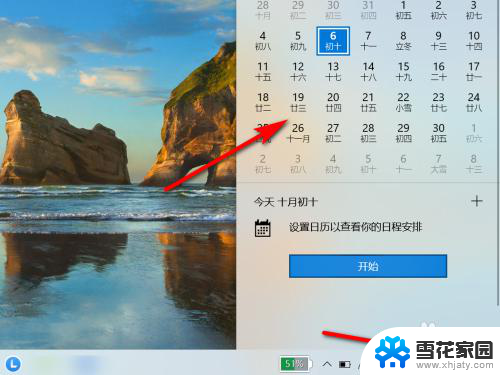
7.方法总结
1、点击电脑右下角的时间,如图:没有显示日历中没有显示农历
2、在此电脑界面,点击“打开设置”
3、在windows设置界面,点击“时间和语言”
4、点选“日期和时间”
5、在日期和时间中,选择日历中的“简体中文(农历)”
6、重新点击任务栏中的时间,将在日历中显示农历

以上就是电脑日期如何设置农历的所有内容,对于那些不清楚的用户,可以参考小编的步骤进行操作,希望能够对大家有所帮助。
电脑日期怎么设置阴历 电脑日历如何显示农历日期相关教程
-
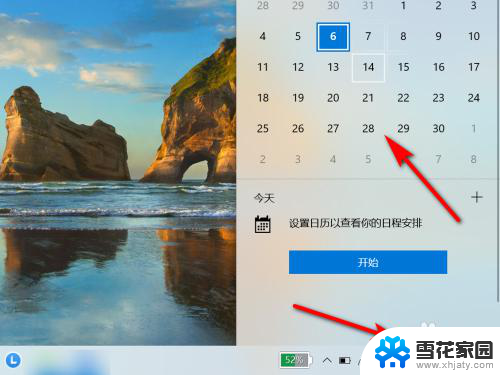 如何查看农历日期 电脑日历如何设置农历显示
如何查看农历日期 电脑日历如何设置农历显示2023-12-16
-
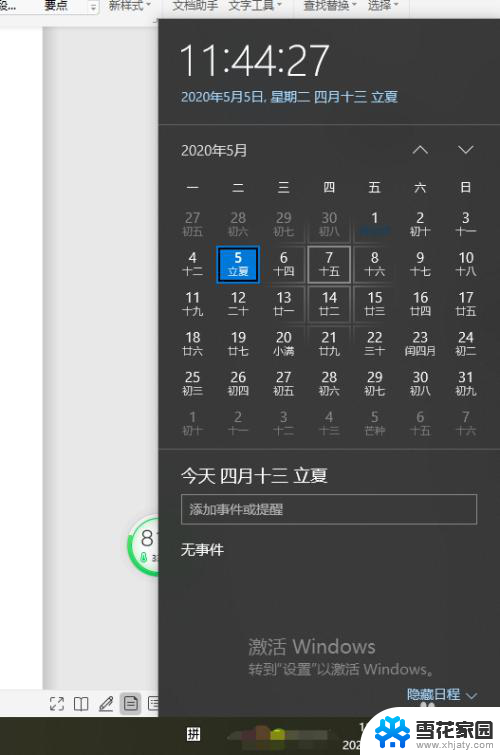 怎样调日历表有阴历和农历的 设置电脑显示农历日期和节假日的教程
怎样调日历表有阴历和农历的 设置电脑显示农历日期和节假日的教程2023-12-30
-
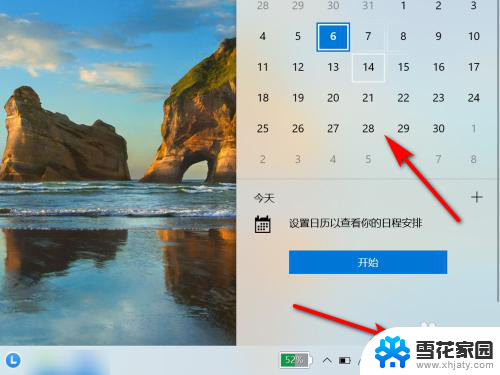 怎样在电脑日期下看到农历 电脑日历如何设置农历显示
怎样在电脑日期下看到农历 电脑日历如何设置农历显示2024-05-04
-
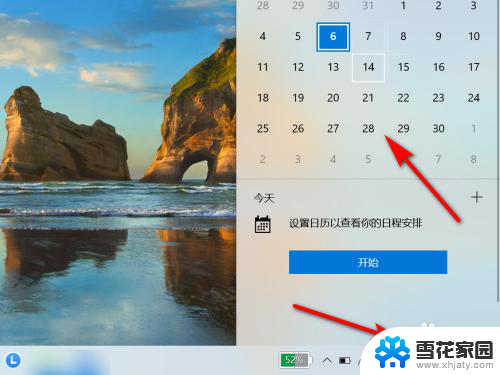 怎么样设置日历显示农历 电脑日历如何设置显示农历
怎么样设置日历显示农历 电脑日历如何设置显示农历2024-05-15
电脑教程推荐
- 1 壁纸滚动怎么设置 如何在电脑上设置滚动壁纸
- 2 腾讯会议摄像头未检测到设备 电脑腾讯会议摄像头无法识别
- 3 windows开机进入欢迎使用后无响应 电脑桌面卡顿无响应怎么办
- 4 bios怎么用u盘启动 不同BIOS版本下U盘启动设置
- 5 电脑显示器休眠怎么设置 电脑休眠时间如何设置
- 6 电脑与电脑用网线连接 两台电脑如何用网线直连传输数据
- 7 windows系统账户名是哪个 windows系统怎么查看账户名
- 8 鼠标的上下滚动变成了调节音量 鼠标一滚动就调节音量设置方法
- 9 联想b575笔记本电脑摄像头在哪里查看 联想笔记本自带摄像头打开步骤
- 10 adobe acrobat怎么设置中文 Adobe Acrobat DC怎么切换语言为中文